起因
接了个活儿,部署这么个玩意儿,发现和国际版的Onedrive差别还是挺大的。
项目部署
操作基于
CentOS 7,如果你遇到了预料之外的错误,请确认系统版本系统需要安装有
composer和git请确定您的
Onedrive组织管理员没有禁用Files相关权限本文预设立场您知道如何部署
nginx并配置https
使用cd移动到网站根目录,执行下列命令
git clone https://github.com/WangNingkai/OLAINDEX.git tmp
mv tmp/.git .
rm -rf tmp
git reset --hard
cp database/database.sample.sqlite database/database.sqlite # 数据库文件
composer install -vvv # 这里确保已成功安装 composer ,如果报权限问题,建议给予用户完整权限。
chmod -R 777 storage
chown -R www:www * # 此处 www 根据服务器具体用户组而定
php artisan od:install # 此处绑定域名需根据实际域名谨慎填写(包含http/https)
# 安装完成后,不要忘记配置 nginx ,将域名指向应用目录的 public 下,参考下面nginx配置。如果不想逐条输入命令,可以vi新建一个shell文件并运行。 注意,此方法可能导致权限出现问题(表现为500 Internal Error),建议执行后使用chomd手动配置权限。
应用申请
打开Azure(世纪互联),申请试用账号。 也可以使用您的Onedrive账号直接登录。
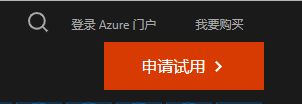
确认登陆后,转到应用注册,新建应用。
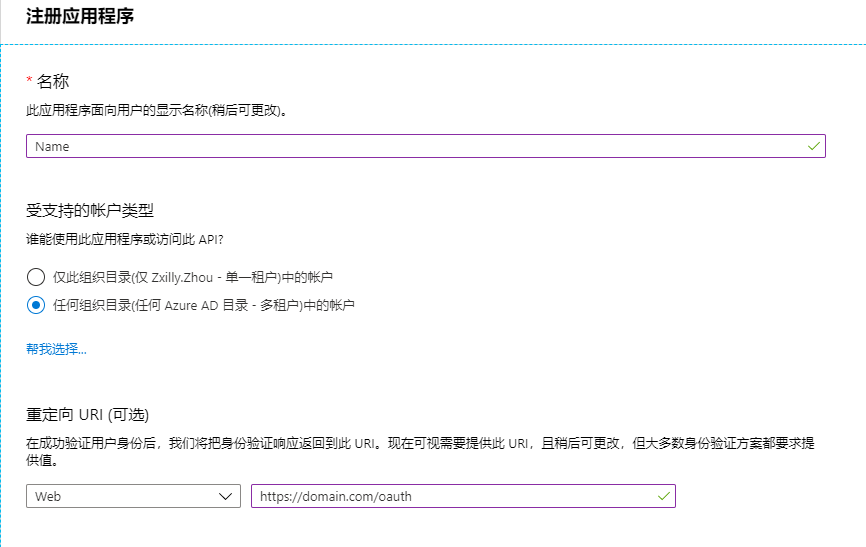
您应当如图配置您的应用,重定向URL应当为https://域名/oauth。注意,回调只能为https,所以您应当预先配置好您的服务器。
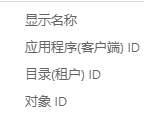
您应当将应用程序(客户端)ID填入client_id框。
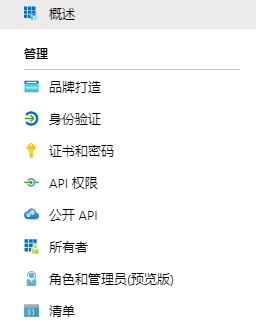
接下来转到API权限进行修改,您需要为您的应用配置下列权限。

转到证书和密码,为OLAINDEX创建一个密钥,得到的字符串应当填入client_secret框。
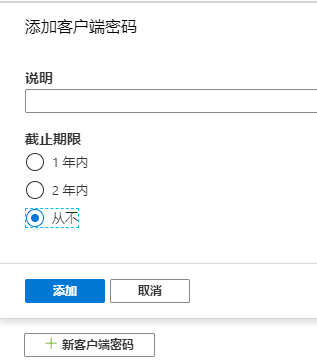
修改最后一个选项为世纪互联,至此,应用配置完成。
账号绑定
如果可能,请先等待三到五分钟,微软需要一些时间来将应用配置同步。 单击绑定按钮,登录您的Onedrive账户,按提示操作,理想情况下,您的配置应当已经完成。
致谢
WangNingkai@github:开发了OLAINDEX某位不具名老板:老板大气,老板身体健康,老板理性消费嗷!
发表回复